La aplicación Stickies para macOS le ofrece Sticky Notes para su escritorio, convirtiendo su Mac en un tablero de anuncios virtual y permitiéndole anotar pequeños fragmentos de texto para recordar más tarde. Las notas son específicas del escritorio, por lo que puede organizarlas como desee, y conservarán su diseño y contenido incluso después de cerrar la aplicación.
Tabla de contenido
Empezando con Stickies
Stickies es una aplicación antigua y las versiones recientes de macOS la han enterrado en la carpeta «Otros», junto con muchas otras utilidades. Puede iniciarlo desde aquí o buscándolo en Spotlight.

Inmediatamente se le presentarán dos notas de ejemplo que contienen algunas instrucciones y que muestran cómo se verá Stickies en su escritorio.

Puede editar estas notas o cerrarlas y crear las suyas seleccionando Archivo> Nueva nota (o presionando Comando + N).

Una vez que hagas una nueva nota, puedes escribir lo que quieras y usar todo el formato que usarías en TextEdit o la aplicación Notas.
Organizar notas
Los adhesivos pueden quedar enterrados debajo de todas las ventanas que tiene abiertas, por lo que puede configurarlos para que se muestren siempre en la parte superior activando «Flotar en la parte superior» en el menú Ventana.

Tendrá que hacer esto para cada nota, por lo que usar Opción + Comando + F puede ahorrarle algunos clics.
Si no desea que las notas obstruyan su pantalla, puede hacerlas translúcidas desde el mismo menú o con Opción + Comando + T. También puede contraerlos desde el menú Ventana, o con Comando + M, o haciendo doble clic en la barra de título de la nota:

Esto es útil y hará que sus notas sean mucho más pequeñas, lo que le permitirá guardar más en su escritorio sin afectar el uso del resto del sistema. Incluso puede ordenarlos automáticamente y ordenarlos en una lista en la esquina superior izquierda, usando el menú «Organizar por» en la configuración de Ventana.

Aunque no hay opción para cambiar dónde se organizan, ya que la ubicación superior izquierda bloquea la barra de título de muchas aplicaciones, sigue siendo una función bastante útil para mantener las cosas organizadas.
También puede cambiar el color desde el menú «Color», o con Comando + 1 a Comando + 6:

Está limitado a los colores Post-It clásicos, pero hay suficientes para una categorización básica.
Guardar sus notas
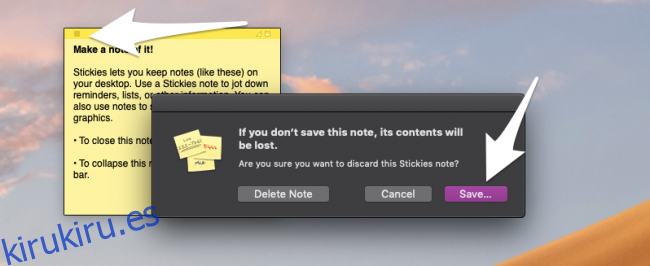
Stickies guardará automáticamente cada edición que realice en sus notas, por lo que puede cerrar la aplicación o reiniciar su Mac sin perder nada. La única forma de deshacerse de una nota de forma permanente es hacer clic en el cuadro en la esquina superior izquierda de la nota. Esto le pedirá que guarde cuando intente cerrar la nota, lo que le permitirá almacenar el contenido como un archivo de texto. No hay una opción «Guardar» en el menú Archivo, pero puede usar «Exportar texto», que hará lo mismo.
Si prefiere cambiar al uso de la aplicación Notas, puede exportar todos sus Stickies actuales a Notas desde el menú de archivo seleccionando «Exportar todo a Notas».

Aparecerán en la aplicación Notas en una nueva carpeta llamada «Notas importadas».

Algunas cosas pueden verse un poco diferentes, pero deben conservar su formato y clasificarse por colores en carpetas separadas.
